Excel에서 데이터를 추정하는 방법(예제 포함)
외삽은 과거 데이터 값을 사용하여 미래 값을 예측하는 프로세스입니다.
Excel에서 데이터를 추정하는 가장 쉬운 방법은 다음 구문을 사용하는 TREND 함수를 사용하는 것입니다.
TREND(알려진_y의, [알려진_x의], [new_x의], [const])
금:
- Known_y’s : 알려진 y 값의 범위
- Known_x’s : 알려진 x 값의 범위
- new_x’s : 새로운 x 값의 범위
- const : 추세선 방정식의 상수를 0으로 강제할지 여부입니다.
참고 : TREND 기능은 선형 추세를 따르는 데이터에 사용하도록 설계되었습니다. 비선형 추세가 있는 데이터 세트의 경우 더 고급 기술을 사용해야 합니다.
다음 단계별 예에서는 실제로 Excel에서 TREND 함수를 사용하여 데이터를 추정하는 방법을 보여줍니다.
1단계: 데이터세트 만들기
먼저 다음 데이터 세트의 값을 Excel에 입력해 보겠습니다.
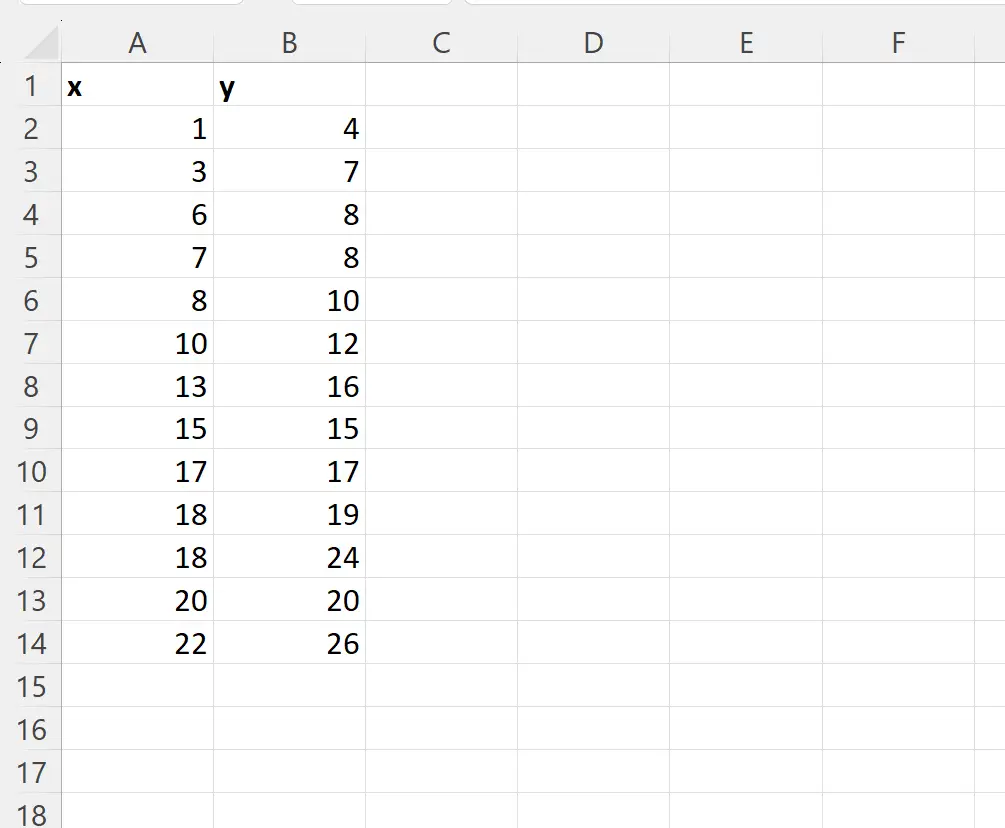
2단계: 데이터가 선형 추세를 따르는지 확인
다음으로, 데이터가 선형 추세를 따르는지 확인하기 위해 산점도를 만들어 보겠습니다.
이렇게 하려면 A2:B14 범위를 강조 표시한 다음 상단 리본에 있는 삽입 탭을 클릭하고 그래픽 그룹에서 분산 아이콘을 클릭합니다.

다음과 같은 분산형 차트가 나타납니다.
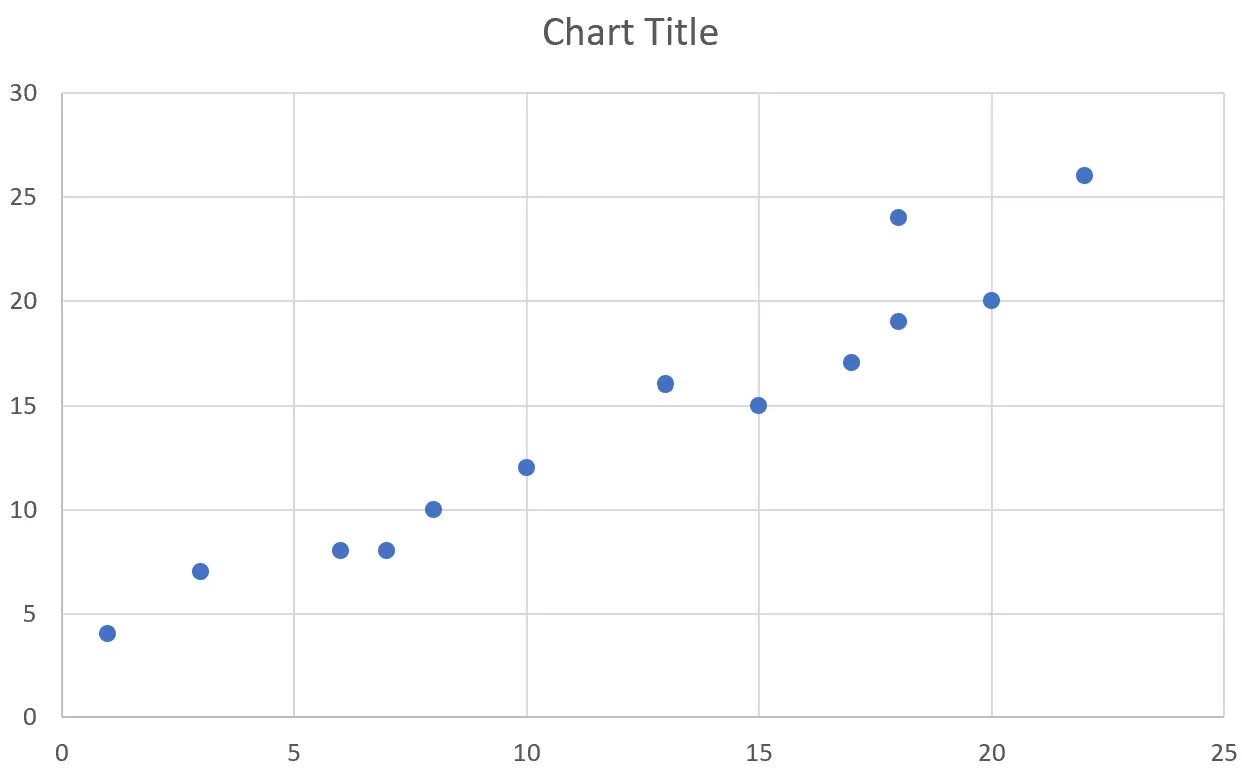
그래프를 보면 점들이 대략 선형 추세를 따르는 것을 볼 수 있습니다.
즉, 점은 대략 직선 대각선을 따라 위치합니다.
따라서 계속해서 TREND 함수를 사용하여 미래 데이터 값을 추정할 수 있습니다.
참고 : 데이터가 비선형 패턴을 나타내는 경우 대신 다항식 곡선을 피팅 해 볼 수 있습니다.
3단계: TREND 함수를 사용하여 새 값 추정
기존 데이터를 사용하여 다음과 같은 새로운 x 값에 대한 y 값을 추정한다고 가정해 보겠습니다.
- 엑스 = 25
- 엑스 = 30
- 엑스 = 35
이를 위해 스프레드시트에서 이러한 새 값을 정의한 후 B17 셀에 다음 수식을 입력할 수 있습니다.
=TREND( $B$2:$B$14 , $A$2:$A$14 , A17 )
그런 다음 이 공식을 클릭하여 각 새 값으로 드래그할 수 있습니다.
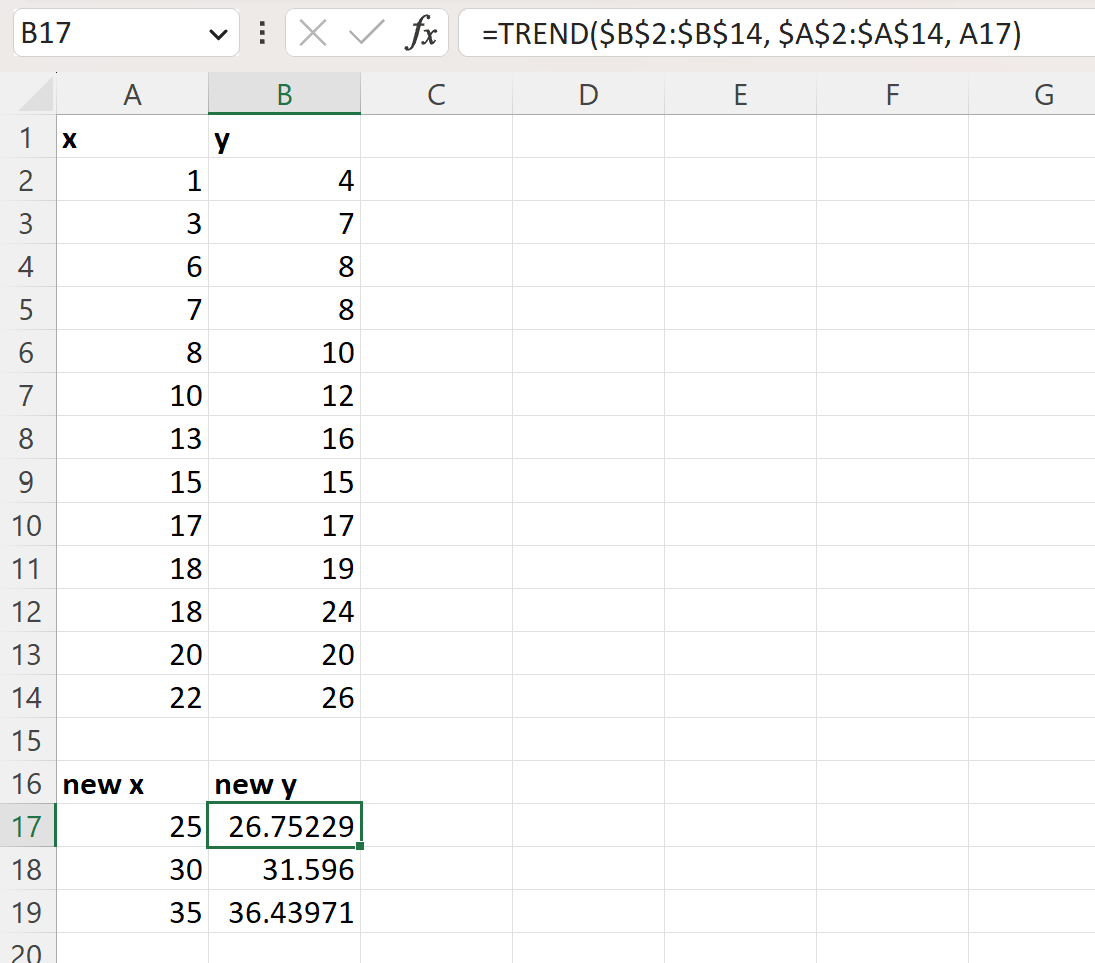
결과를 해석하는 방법은 다음과 같습니다.
- x = 25 값의 경우 y의 예상 값은 26.75229 입니다.
- x = 30 값의 경우 y의 예상 값은 31.596 입니다.
- x = 35 값의 경우 y의 예상 값은 36.43971 입니다.
이러한 값을 추정하는 데 사용되는 정확한 수식을 알고 싶다면 D2 셀에 다음 수식을 입력하면 됩니다.
=LINEST( A2:A14 , B2:B14 )
다음 스크린샷은 실제로 이 수식을 사용하는 방법을 보여줍니다.
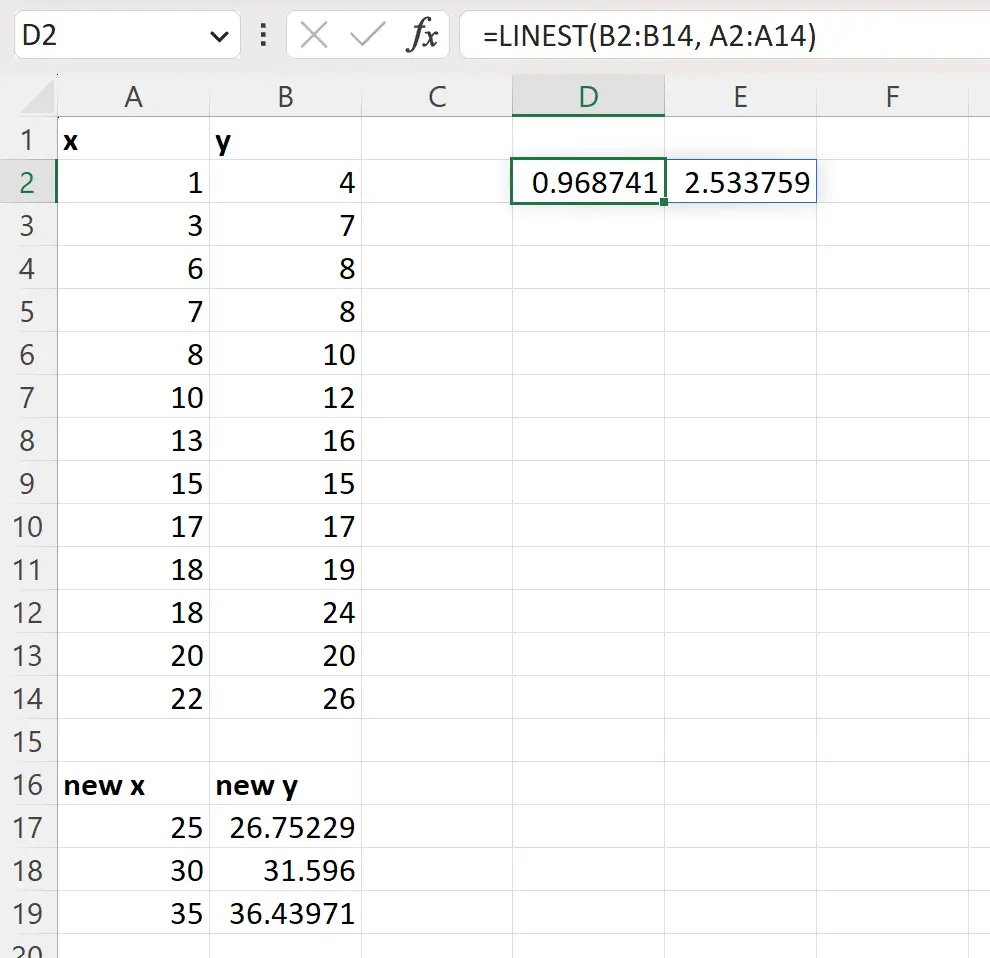
LINEST 함수는 기존 데이터에 대한 선형 추세선을 계산하며 결과는 다음과 같습니다.
y = 0.968741x + 2.533759
TREND 함수는 내부적으로 이 방정식을 사용하여 y 값을 추정합니다.
예를 들어 x = 25 값의 경우 방정식은 다음을 계산합니다.
y = 0.968741*(25) + 2.533759 = 26.75229
이는 TREND 함수로 계산된 값에 해당합니다.
추가 리소스
다음 자습서에서는 Excel에서 다른 일반적인 작업을 수행하는 방법을 설명합니다.
Excel에서 판매 예측을 만드는 방법
Excel에서 최적의 선을 만드는 방법
Excel에서 2차 추세선을 추가하는 방법